Photoshop'ta açılan bir görüntü bir veya daha fazla katmandan oluşur. Her biri ana belge ile aynı boyutlara, çözünürlüğe, renk modeline sahiptir. Katmanları kullanmak, orijinali değiştirmeden her türlü görüntü düzenlemesini uygulamayı mümkün kılar. Katmanlar paletine bakarak bunların nasıl yığıldığını öğrenebilirsiniz. Bu paletteki en üstteki katman, diğerlerini gizler.
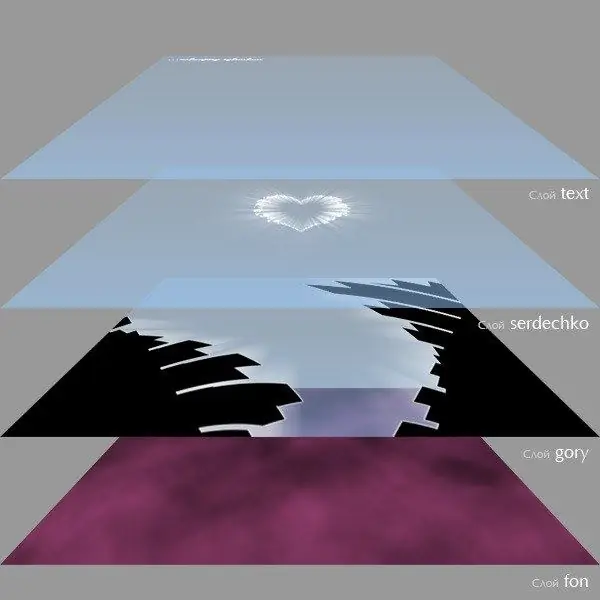
Katmanları taşıma yolları
Katmanların yığılma sırası manuel olarak veya uygun komutlar kullanılarak değiştirilebilir. Katman küçük resmine tıklayın ve fare düğmesini basılı tutun ve yukarı veya aşağı sürükleyin. İşaretçi daha sonra küçük bir yumruğa dönüşür. Katmanlar arasındaki ayrım çizgisi karardığında katmanı hareket ettirmek için düğmeyi bırakın. Sürüklerken, taşınmakta olan katmanın hayalet bir görüntüsünü göreceksiniz.
"Katmanlar" - "Düzenle" komutunu kullanarak katmanın konumunu değiştirebilirsiniz. Bu durumda, en üste gitmek için "Katman" - "Düzenle" - "Öne Getir" komutunu çalıştırın veya Ctrl + Shift +] klavye kısayolunu kullanın. Katmanı en alta göndermek için, Düzenle menüsünde Arkaya Gönder satırını seçin veya Ctrl + Shift + [tuşlarına basın. Katmanı bir konum yükseltmek için "İleri Getir" öğesini uygulayın veya Ctrl +] tuşlarına basın. Buna göre, katmanı bir konum aşağı taşımak için "Geri getir" satırını seçmeniz veya Ctrl + [tuş bileşimine basmanız gerekir.
Yeniden konumlandırılamayan tek katman arka plan katmanıdır. Taşımanız gerekiyorsa, katmanlar paletinde ilgili satıra çift tıklayın. Açılan iletişim kutusunda arka plan katmanını yeniden adlandırın ve ardından Tamam'a tıklayın. "Katmanlar" - "Yeni" - "Arka plandan" komutunu da uygulayabilirsiniz.
Halihazırda seçili olanın altına bir katman eklemek istiyorsanız, Ctrl tuşunu basılı tutarken Yeni Katman Oluştur düğmesini tıklayın. Bu, oluşturulan katmanı bir seviye aşağı sürükleyip bırakma zahmetinden sizi kurtaracaktır.
Aynı anda birden çok katmanın istifleme sırası nasıl değiştirilir?
Aynı anda birden çok katmanın konumunu değiştirebilirsiniz. Bunu yapmak için hepsinin "Katmanlar" paletinde seçilmesi gerekir. Sıralı olarak yerleştirilmiş katmanları seçmek için, ilkine tıklayın ve ardından Shift tuşunu basılı tutarak sonuncuya tıklayın. Photoshop, aradaki tüm katmanları otomatik olarak seçecektir.
Bitişik olmayan katmanları aynı anda seçmek için, ilk katmanın adına tıklayın ve ardından Ctrl tuşunu basılı tutarak geri kalanına tıklayın. Birkaç katman seçiliyken, "Katmanlar" - "Düzenle" - "Ters Çevir" komutunu uygulayabilirsiniz. İstifleme sırasını tersine çevirir ve bazen çok ilginç sonuçlara yol açar. Bu komut için kısayol tuşu yok.
Katmanları gruplama
Belge çok sayıda katman içeriyorsa, amaca veya başka bir özelliğe göre gruplar halinde birleştirilebilirler. Bu, istediğiniz katmanı bulduğunuzda paleti kaydırma zahmetinden kurtarır. Bir grup oluşturmak için Katmanlar paletinin altındaki Yeni Grup Oluştur düğmesine tıklayın. Ctrl-G klavye kısayolunu da kullanabilirsiniz. Program oluşturulan grubu Katmanlar paletine ekleyecek ve ardından gruplamak istediğiniz katmanları fare ile bu palete sürükleyecektir.
Katman gruplarıyla normal katmanlarla aynı şekilde çalışabilirsiniz - çoğaltın, silin, taşıyın. Ayrıca iç içe katman grupları, bunları birbirine sürükleyip bırakarak da oluşturabilirsiniz.






